¿Cómo realizar un gráfico de comparación?
En este artículo aprenderemos como comparar las ventas de diferentes productos entre fechas de ayer vs hoy. Dentro del gráfico se visualizan dos flechas, una verde y una roja. Si hoy, las ventas son más altas que las ventas de ayer, tendremos la flecha verde; si las ventas de hoy son más bajas tendremos una flecha roja.
La diferencia de las ventas entre ayer y hoy se muestran por el tamaño de las flechas. Si la brecha es mayor, el tamaño de la flecha será más grande.
Pasos para crear este tipo de gráficos en Excel:
A continuación, se muestran los datos de las ventas de ayer y hoy para los que crearemos el grafico.

Seleccionamos el rango de las columnas de los datos del cuadro, e insertamos gráfico > gráfico de línea 2D.
Después e insertar el gráfico de línea, le daremos formato a las líneas. En la primera línea daremos clic derecho > formato de serie de datos.
En la ventana de Formato serie de datos, seleccionamos la “Línea sólida” debajo de la línea de opciones. Cambiaremos el color a naranja, aumentaremos el grosor de las líneas a 1.5pts y el tipo de guion por puntos redondos.

Ahora seleccionamos la segunda línea y repetimos la misma actividad de formato. Cambiaremos el color naranja por azul.

Daremos clic en Elementos de gráfico o en la opción de “+” junto al gráfico, seleccionando la opción “barras ascendentes o descendientes».

Ahora pondremos una flecha en las barras del gráfico, para esto vamos a insertar > formas > insertar flecha descendente, disponible en bloque de flecha.
Arrastraremos la flecha en la hoja de cálculo, luego hacemos clic con el botón derecho en la forma de la flecha y clic en Formato de forma.
En la ventana de Formato de forma, seleccionaremos el relleno de degradado disponible en la opción de relleno. Tomamos las 2 paradas en el relleno de gradiente; Cambiamos el color a rojo y le daremos a esa parada una transparencia del 60%; La segunda con el mismo color, la transparencia será del 0%. El borde lo dejaremos sin línea

Seleccionamos la flecha ya con los ajustes y presionamos “Ctrl + C”; vamos al gráfico y damos clic derecho a la barra descendiente > formato de barra descendiente. En la ventana de Barras de Formato seleccionamos la opción Relleno de imagen o textura disponible en Relleno y haremos clic en Portapapeles disponible en Insertar imagen desde.

Ahora haremos lo mismo con la flecha ascendente.
Insertar > flecha > flecha ascendente. Seguiremos los mismos pasos que con la flecha anterior, cambiando solo el color a verde. En la primera parada daremos una transparencia de 0% y en la segunda de un 60%.

Copiaremos en el gráfico de la misma manera, Con las teclas “Ctrl + V” vamos al gráfico y damos clic derecho a la barra ascendente > formato de barra ascendente. En la ventana de Barras de Formato seleccionamos la opción Relleno de imagen o textura disponible en Relleno y haremos clic en Portapapeles disponible en Insertar imagen desde.

De esta manera el gráfico quedará listo para mostrar.
¿Cómo realizar un gráfico de comparación?
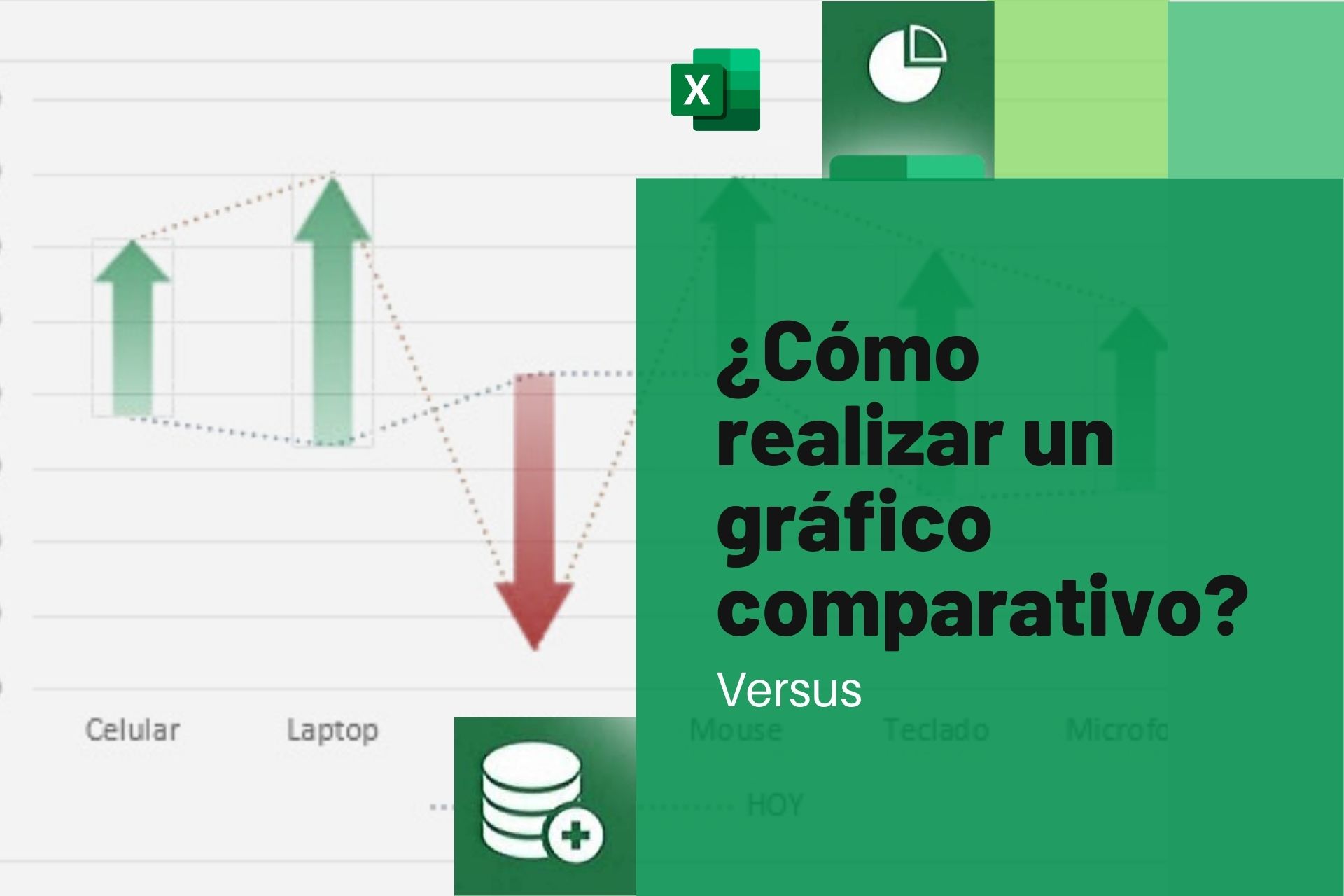
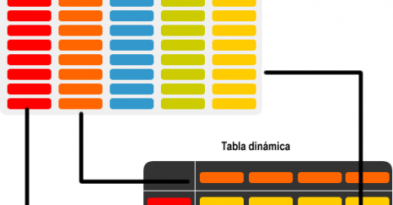




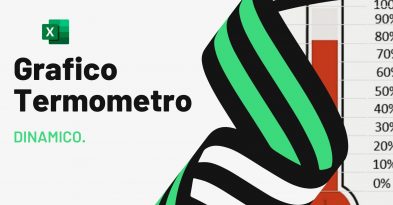

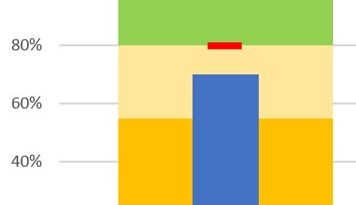
Deja una respuesta